Cara Memperbaiki Ralat Steam Memulakan atau Mengemas kini Transaksi
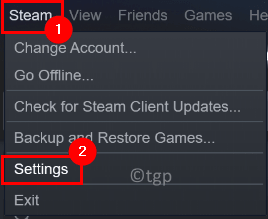
- 687
- 107
- Clarence Powlowski
Adakah anda dalam keadaan di mana anda cuba membuat pembayaran untuk pembelian permainan di Steam dan ada kesilapan yang muncul setiap kali anda mencuba? Baru -baru ini, ramai pengguna telah melaporkan melihat mesej ralat "Nampaknya terdapat ralat yang memulakan atau mengemas kini transaksi anda. Sila tunggu sebentar dan cuba lagi atau hubungi sokongan untuk mendapatkan bantuan." Semasa cuba membeli sebarang permainan di aplikasi Steam. Walaupun anda menggunakan kaedah pembayaran yang berbeza seperti paypal, debit, kredit, dan lain -lain, anda mungkin akan melihat ralat ini untuk setiap pilihan.
Kemungkinan sebab untuk kesilapan ini adalah seperti di bawah:
- Fail pemasangan stim rosak
- Fail yang rosak dalam cache muat turun Steam
- Menjadi ahli Program Beta Steam
- Masalah yang tidak diketahui dengan aplikasi desktop
- Menyekat akaun stim untuk keselamatan
Baca ke hadapan ke dalam artikel ini untuk mencari penyelesaian berdasarkan sebab yang disenaraikan di atas untuk memperbaiki ralat ini dalam stim.
Isi kandungan
- Betulkan 1 - Tinggalkan program beta (hanya jika mendaftar)
- Betulkan 2 - Padam fail yang rosak dalam pemasangan stim
- Betulkan 3 - Cache Cache Muat turun Steam
- Betulkan 4 - Gunakan versi Web Steam
- Betulkan 5 - Hubungi Sokongan Steam
Betulkan 1 - Tinggalkan program beta (hanya jika mendaftar)
1. Pelancaran Wap di desktop anda. Klik pada Wap menu di bahagian atas dan kemudian pilih Tetapan Dalam sub-menu.
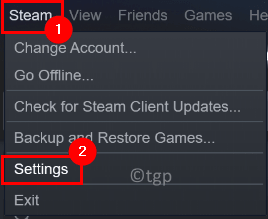
2. Pergi ke Akaun tab di Tetapan tetingkap untuk stim.
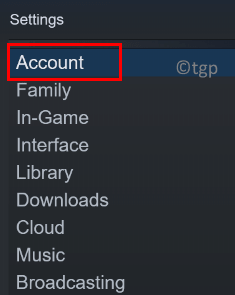
3. Di sebelah kanan, klik pada Ubah… butang di sebelah Penyertaan Beta.

4. Di dalam Penyertaan Beta-STAM tetingkap, klik pada dropdown di bawah Penyertaan Beta dan pilih Tiada - memilih keluar dari semua program beta. Klik pada okey.
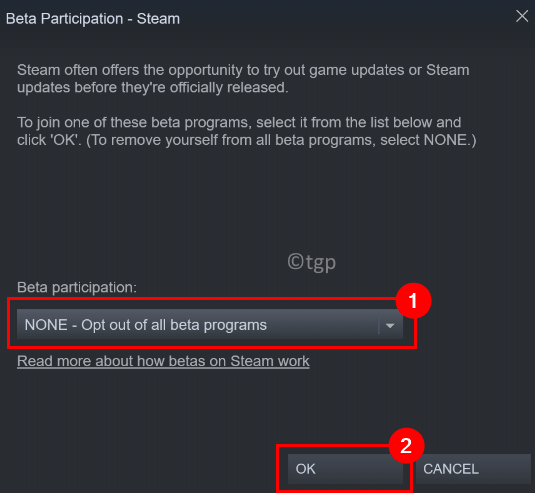
5. Klik pada Mulakan semula stim butang untuk memulakan semula sistem supaya perubahan berkuatkuasa.
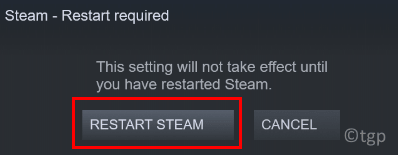
6. Lancarkan klien stim selepas memulakan semula. Kosongkan kereta anda dan cuba membuat pembelian permainan untuk memeriksa sama ada ralat diselesaikan.
Betulkan 2 - Padam fail yang rosak dalam pemasangan stim
1. Menggunakan Pengurus Tugas Tamatkan semua proses berjalan yang merupakan sebahagian daripada stim.
2. Tekan Windows + R untuk membuka Jalankan.
3. Jenis C: \ Program Files (x86) \ Steam Untuk membuka lokasi lalai pemasangan stim pada sistem anda.
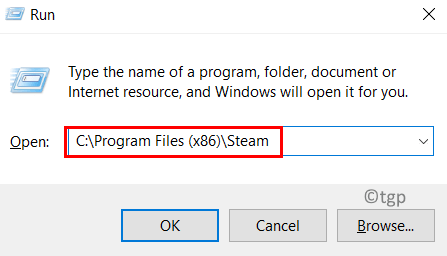
4. Di dalam Wap folder, pilih semua fail dan folder kecuali yang berikut:
wap.exe
SteamApps
Data pengguna
5. Tekan Shift + padam Untuk mengalih keluar semua fail yang dipilih dari sistem.
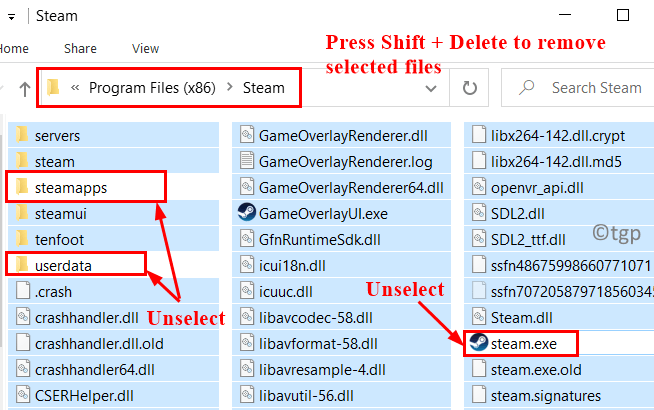
6. Mula semula PC anda. Pelancaran Steam dan tunggu untuk memuat turun fail yang diperlukan untuk fungsi aplikasi yang betul.
7. Cuba buat pembelian yang sama yang menunjukkan ralat. Sekarang periksa jika ralat dibersihkan.
Betulkan 3 - Cache Cache Muat turun Steam
1. Pelancaran Wap pelanggan. Keluarkan semua item yang ada di dalam kereta sekarang.
2. Di bahagian atas klik pada Wap menu dan pilih Tetapan dalam submenu.
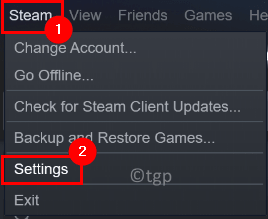
3. Di dalam Tetapan tingkap, pergi ke Muat turun tab di sebelah kiri.
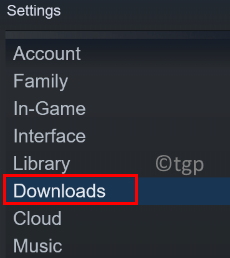
4. Di sebelah kanan, klik pada butang Jelas cache muat turun di bawah.
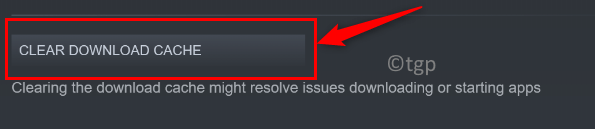
5. Klik pada okey Apabila anda diminta untuk pengesahan untuk membersihkan cache.
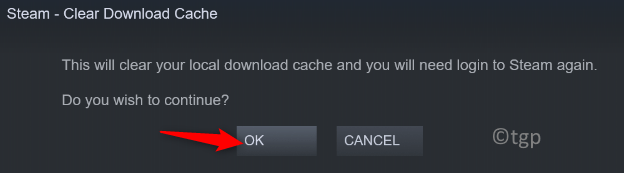
6. Setelah cache dibersihkan, buka stim dan log masuk ke akaun anda. Periksa sama ada ralat diperbaiki semasa membuat pembelian permainan.
Betulkan 4 - Gunakan versi Web Steam
1. Menggunakan penyemak imbas anda pergi ke versi web Steam.
2. Klik pada Log masuk pautan di bahagian atas.

3. Masukkan anda kelayakan log masuk untuk stim yang sama seperti yang anda gunakan dengan aplikasi desktop anda.
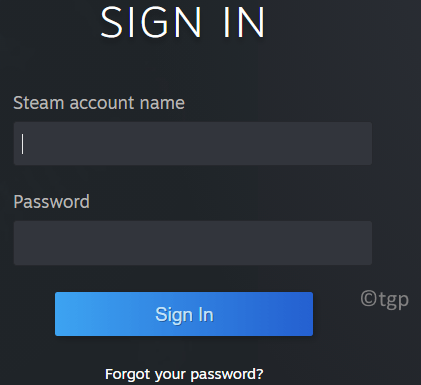
4. Sekarang, cari untuk permainan yang anda cuba beli.
5. Tambahkan permainan ini ke kereta dan teruskan dengan proses menyelesaikan transaksi pembelian.
6. Sebaik sahaja anda dapat melengkapkan pembelian di versi web, klik pada Memasang dari jauh butang untuk memuat turun permainan ke PC anda.
7. Sekarang buka aplikasi desktop stim anda. Anda mesti dapat bermain permainan setelah muat turun selesai.
Betulkan 5 - Hubungi Sokongan Steam
Sekiranya urus niaga gagal telah dikembalikan beberapa kali, dilihat bahawa akaun pengguna dikunci atas alasan keselamatan kerana banyak percubaan pembelian gagal. Anda boleh menunggu kunci dikeluarkan secara automatik atau hubungi pasukan sokongan.
1. Buka penyemak imbas web anda dan pergi ke halaman rasmi untuk sokongan stim.
2. Klik pada butang Bantu saya dengan masalah saya Di sebelah kanan halaman.
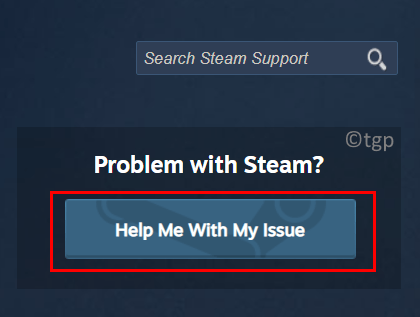
3. Anda perlu log masuk, jadi klik pada Log masuk ke Steam butang.
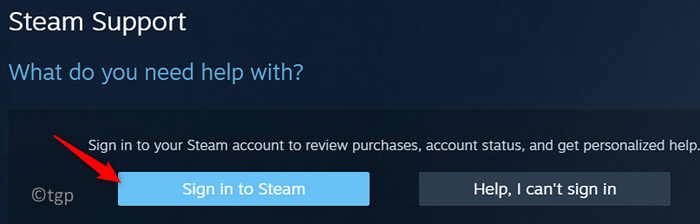
4. Masukkan anda Nama Akaun dan Kata Laluan Steam di halaman log masuk.
5. Setelah mendaftar masuk mengikuti arahan di skrin untuk menaikkan tiket dengan pasukan Sokongan Steam.
6. Apabila ejen tersedia, berikan butiran masalah yang berlaku dan membuat permintaan untuk mengeluarkan kunci sementara pada akaun anda kerana percubaan pembelian yang gagal.
Terima kasih untuk membaca.
Anda kini mesti dapat membuat pembelian di atas stim tanpa sebarang kesilapan berulang untuk urus niaga yang gagal. Komen dan beritahu kami pembetulan yang membantu anda mengatasi ralat ini. Juga, beritahu kami jika terdapat masalah lain yang dihadapi berkenaan dengan kesilapan ini dalam stim.
- « Cara mencari jika PC Windows 11 anda mempunyai peranti Bluetooth
- Cara Memasang Ciri Paparan Tanpa Wayar di Windows 11 »

